제목 : Reflect의 xml 파일을 읽기전용으로 설정하여 활용하여 보았습니다
왕초보Reflect 자동 복원 기능에 대해서는 지난 사용기를 보신분들은 자동복원에 활용되는 macrium_restore.xml 파일에 대해서 아실것입니다
저의 경우에는 이 xml 파일이 루트에 있으면 자동복원이 바로 진행이 되는것이 불안해서...삭제후 복원시에만 루트에 복사하는 방식을 취했습니다
홈페이지는 macrium_restore.xml 파일을 읽기 전용으로 하고 PE를 bcd에 등록을 해서 자동복원하는 방식에 대해서 설명이 되어 있습니다
사람마다 생각이 다르죠... Macrium Reflect 수동으로 백업,복원이 가능하신 분의 경우 복잡한 보조프로그램없이 xml을 읽기 전용으로 활용을 해도
문제 없이 사용을 할수가 있으셔서...홈페이지에 있는 방식 그대로 xml을 읽기 전용으로 하고 PE 부팅후 Macrium Reflect가 바로 실행되는 형식으로
하여 보았습니다
xml을 읽기 전용으로 해서 활용하는 경우 보조프로그램이 없지만...백업을 하려고 하는 경우 자동복원 메세지에서 취소를 하거나 백업파일이 중복되는
경우 수동으로 수정해야 하는 불편도 있습니다.
본인이 충분히 관리를 할수가 있다면...간단히 xml을 읽기 전용으로 해서 활용하는것이 더 편할수도 있을것 같습니다
지난 사용기에도 있는 링크입니다.. xml 읽기전용 방식에 대한 설명입니다
Automatic System Restore
https://knowledgebase.macrium.com/display/KNOW72/Automatic+System+Restore
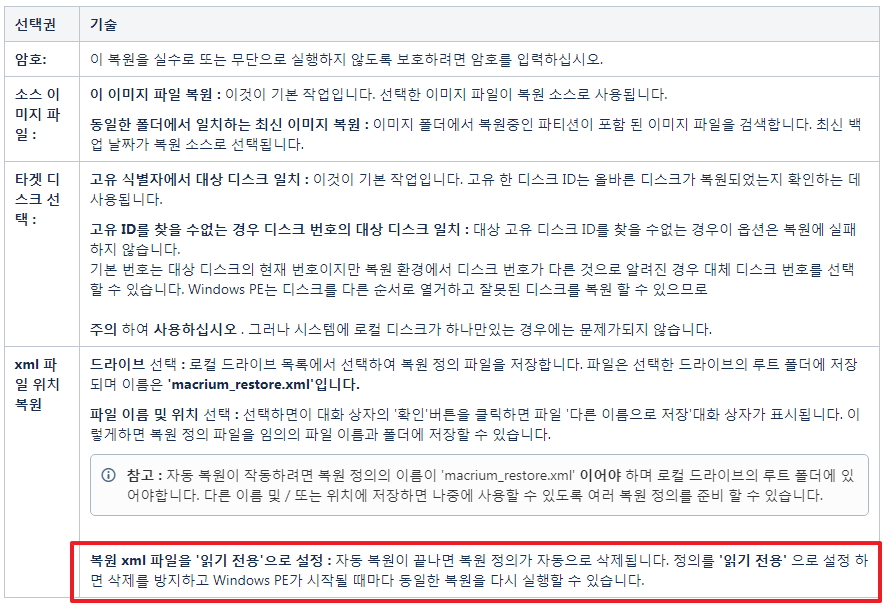
Macrium Reflect 홈페이지에 있는 설명대로 bcd에 pe를 등록해서 하여 본것입니다..
1. 자동 복원에 사용할 pe여서 왕*님 작품에서 필요없는 파일들을 모두 삭제를 하였습니다..탐색기 파일도 삭제가 되어서 cmdpe와 같은 모습입니다
전용 PE여서 키보드 관련파일은 미리 넣어 놓았습니다..
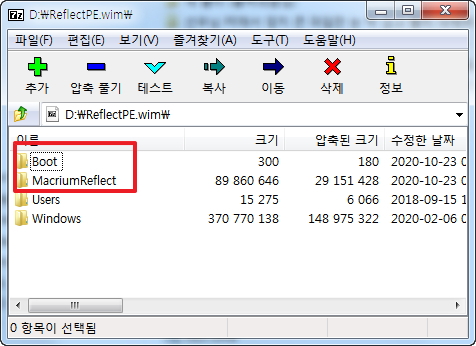
2. pecmd.ini 도 아래처럼 정리를 하였습니다.
Winpeshl.exe 경우 explorer.exe를 삭제하면서 배경화면이 나오지 않아서 배경화면이 나오도록 WallpaperHost.exe 파일 추가후 실행하게
되었습니다.....아무것도 없는것보다는 메세지로 간단히 설명을 해주는것이 좋을것 같아서 메세지도 있습니다
LetterSwap.exe 는 다 아시죠.. 다른 PE로 부팅을 해서 Macrium Reflect를 사용하는 경우에도 같은 드라이브 문자로 정렬이 되도록 하기위해서
사용을 했습니다
ReflectReStart.exe 경우는 Macrium Reflect에서 자동 복원시에는 자동으로 재부팅이 되지만 백업시에는 재부팅이 되지 않기 때문에 프로그램
종료가 되면 재부팅을 하는 기능을 합니다..
한글을 입력할 일이 없어서 한글 관련 cmd 파일은 실행하지 않았습니다.
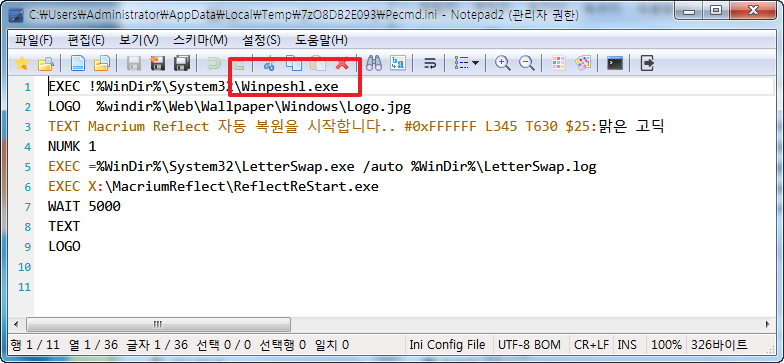
3. cmdpe를 BCD에 등록을 하였습니다.
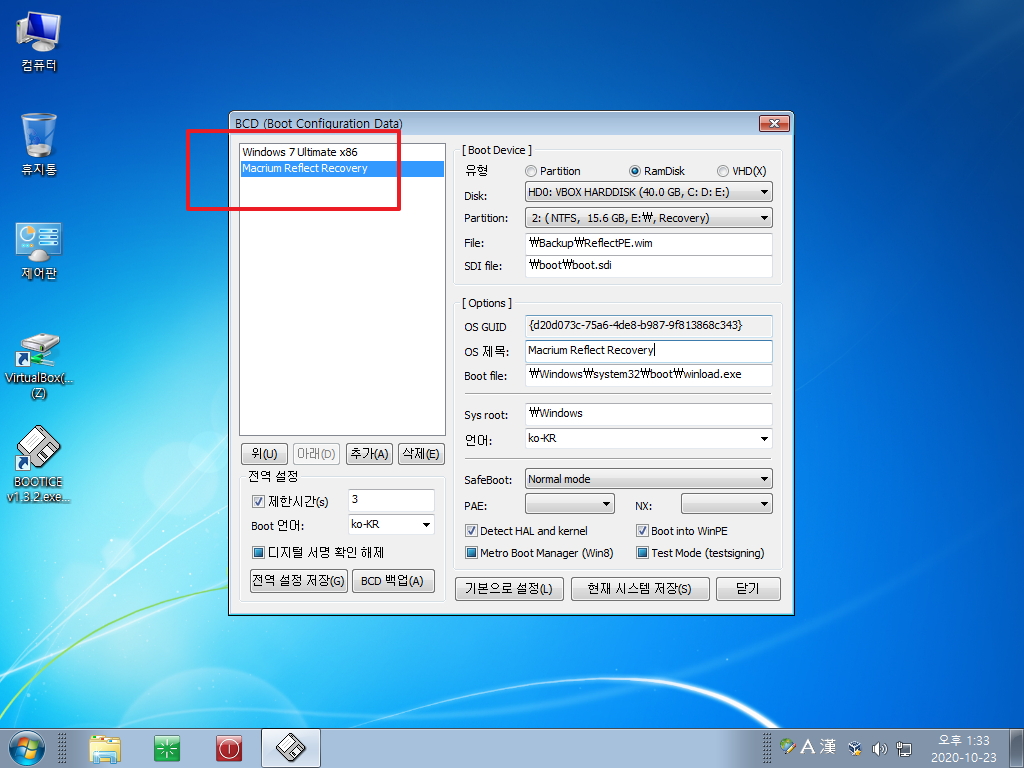
4. bcd에 등록을 한것을 Macrium Reflect 복원 백업 전용이기 때문에..다양한 기능을 활용하기 위해서 MBR에 다른 PE가 등록이 되어 있습니다
윈도우 부팅 자체가 안되면 여기서 복원을 해야죠..이중으로 되어 있어서 낭비일수도 있지만...bcd에 등록된것이 복원을 빠르게 할수가 있어서
이렇게 활용하는것도 괜찮은것 같습니다
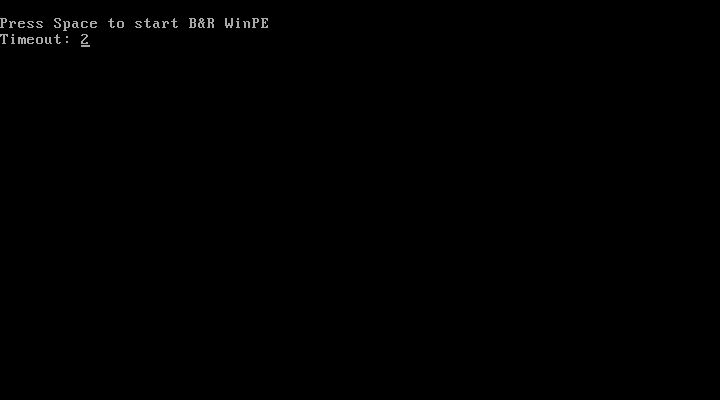
5. bcd에 등록된 메뉴로 부팅을 하게 보겠습니다.
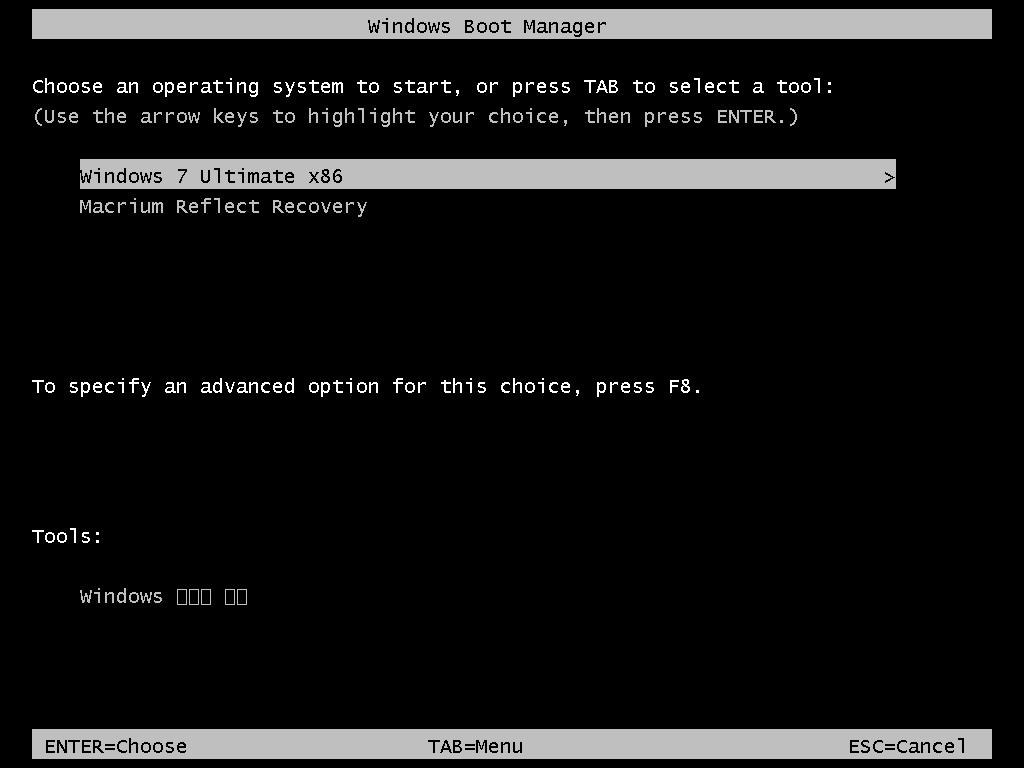
6. 자동 복원 메세지를 취소하고 백업도 할수가 있지만...바로 복원된다는 의미로 메세지를 아래 문구로 하였습니다..
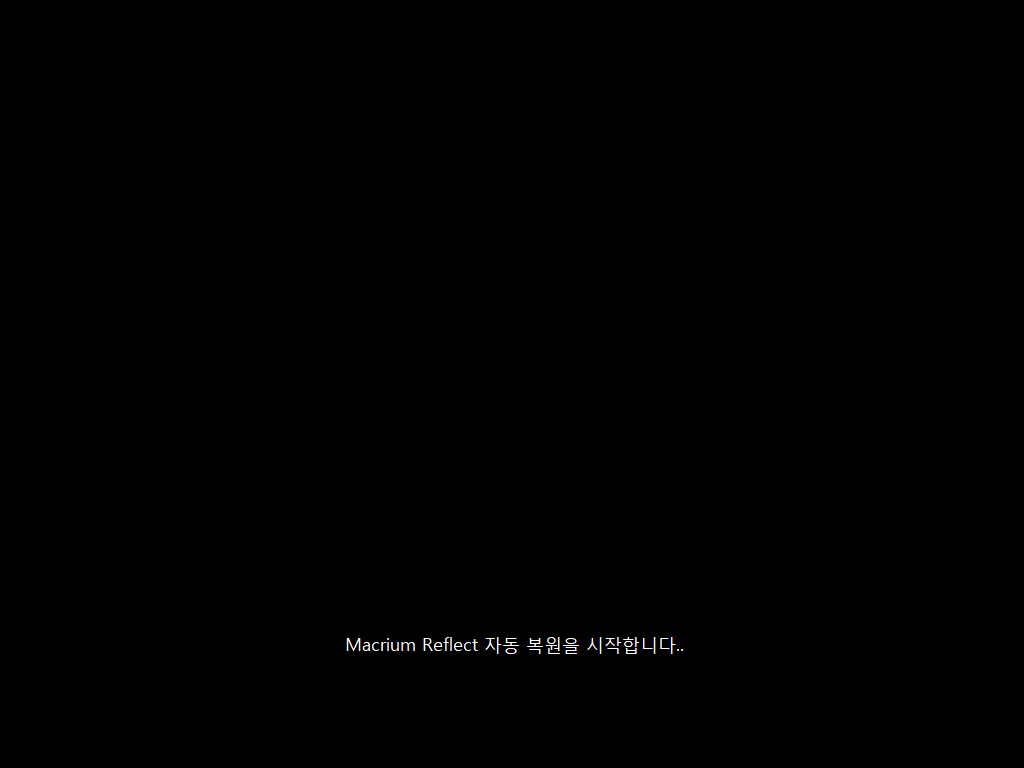
7. 한번도 백업을 하지 않아서 macrium_restore.xml 파일이 없어서 바로 이렇게 진행이 되었습니다
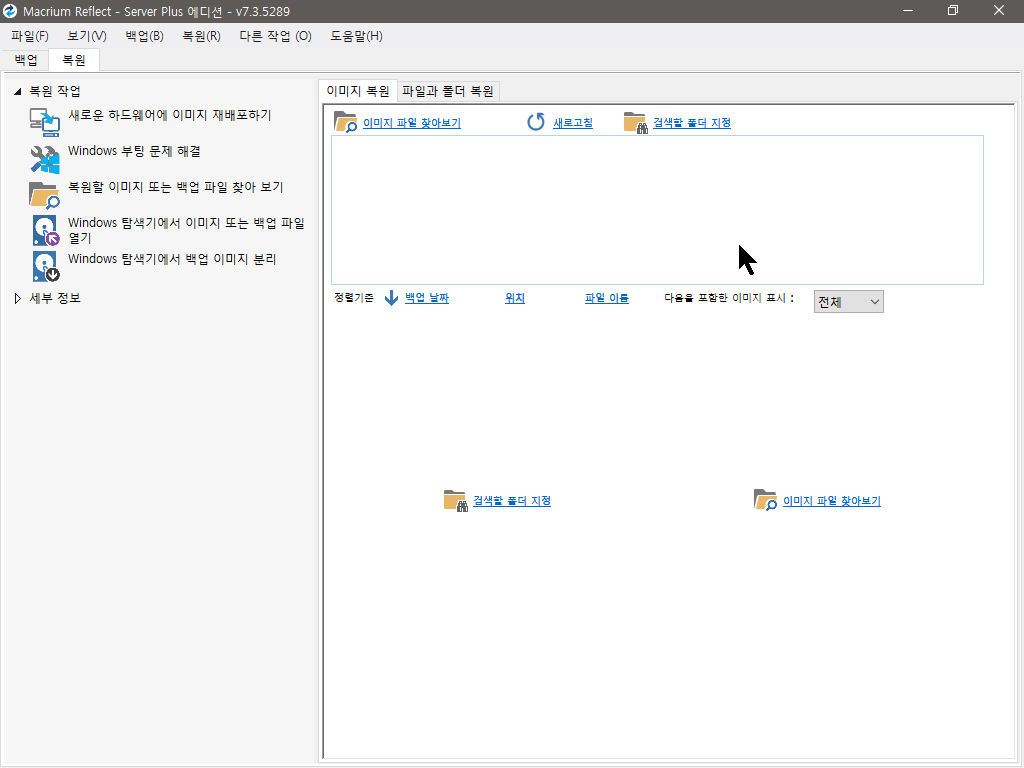
8. Macrium Reflect 파일만 있어서 백업폴더가 자동으로 지정되지 않았습니다..아래를 클릭하셔서 폴더 지정후 이름을 지정하시면 됩니다
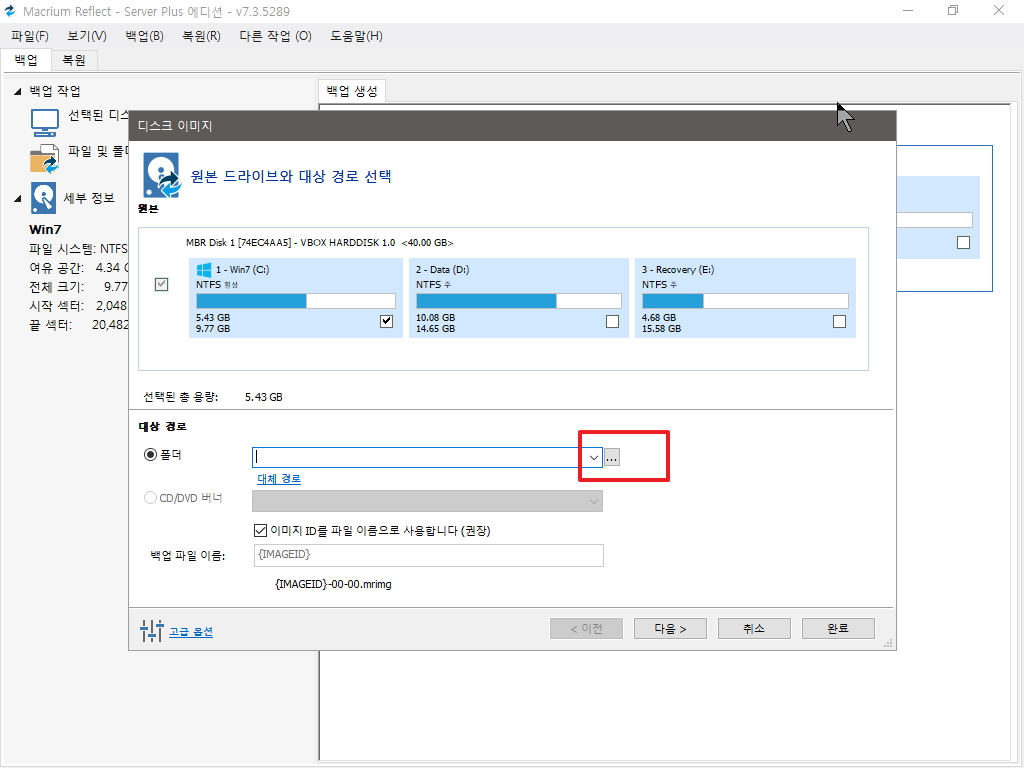
9. 파일 이름을 지정하고 xml을 만들면 항상 같은 이름으로 사용을 해야하기 때문에 자주 사용하는 이름을 설정하시는 것이 좋습니다
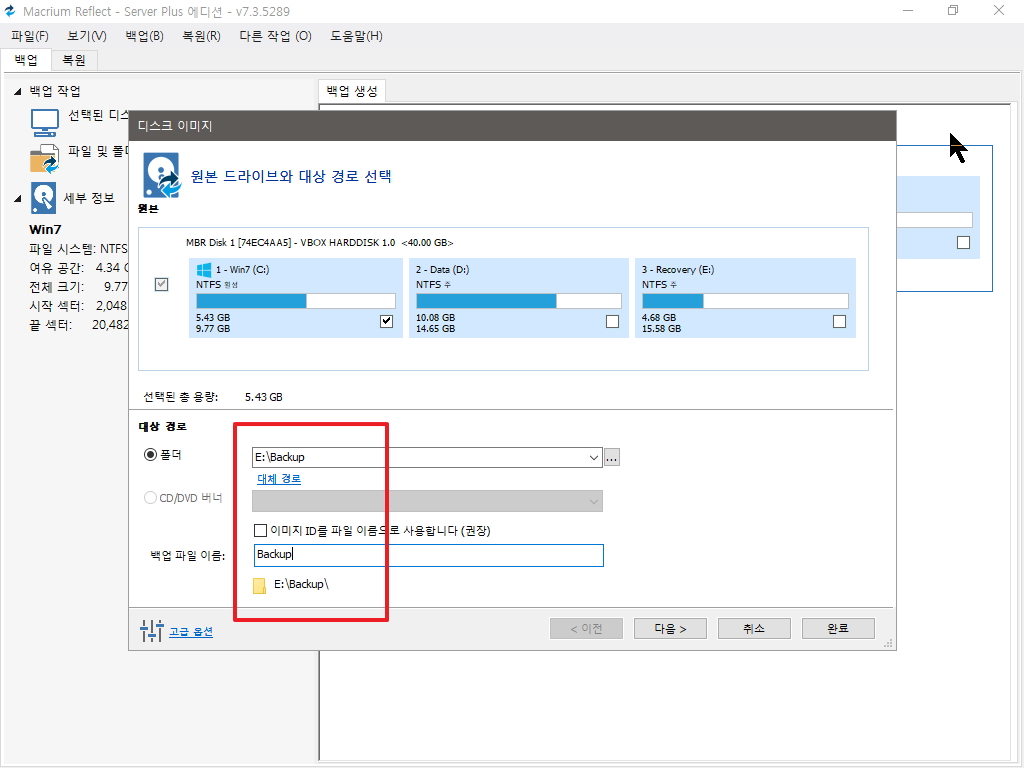
10. 백업 완료후 xml을 만들기를 진행을 하려고 합니다...지난 사용기에서 보셨던 내용들이 있어서 재미가 없으실것 같습니다..
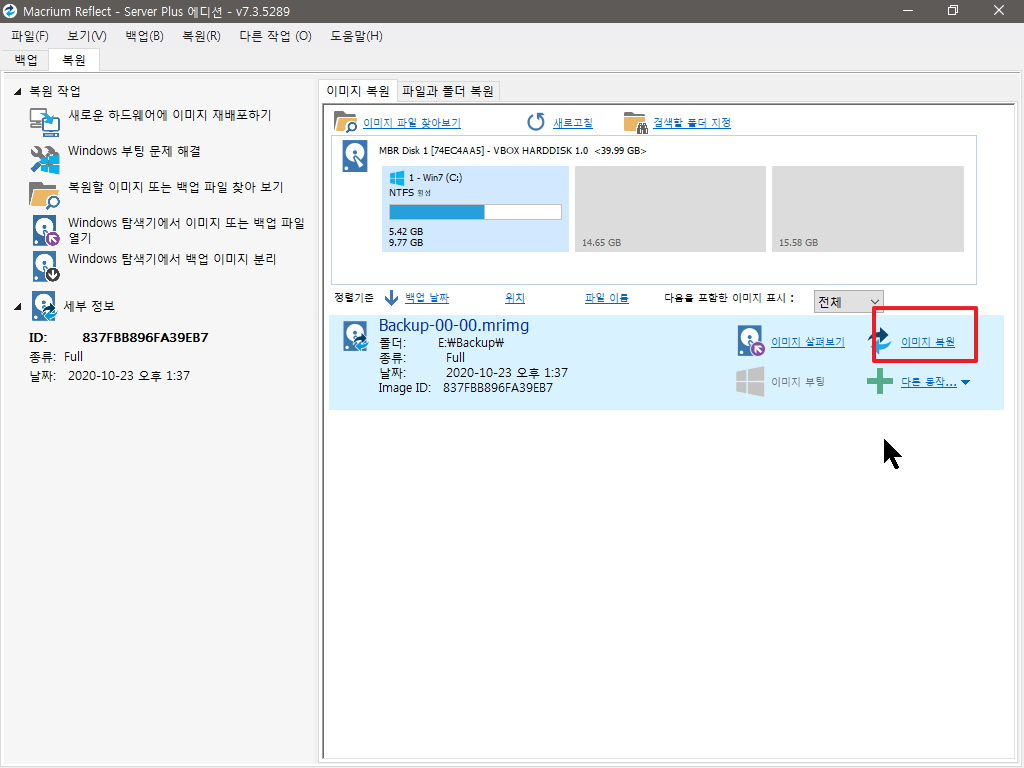
11. xml 설정을 읽기 전용으로 설정을 하였습니다 읽기 전용이어서 Macrium Reflect에서 삭제하지 못합니다..
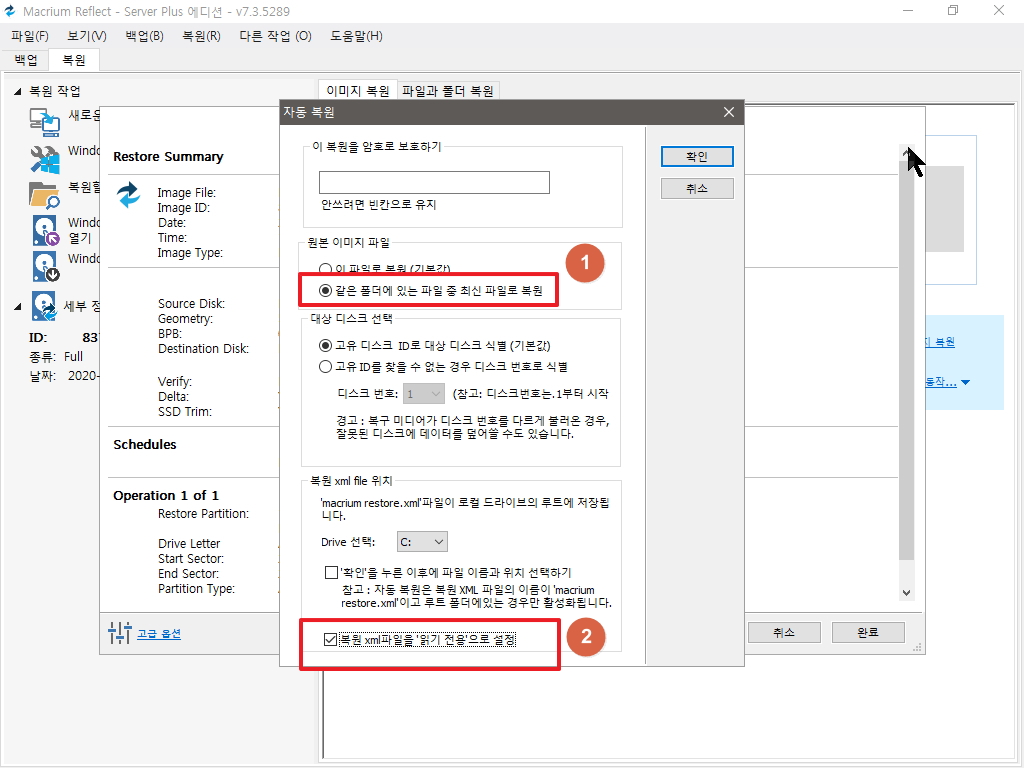
12. 윈도우로 부팅을 해서 C: 에 만들어진 macrium_restore.xml 파일 속성을 확인하여 보았습니다
약간 모순이 있죠...백업파일을 만들고 나서 macrium_restore.xml를 만들기 때문에 현재 백업된 파일로 그냥 복원을 하면..macrium_restore.xml
파일이 없어져 버립니다..
이 파일을 백업파일이 있는 폴더에 복사를 해두시는것이 좋을것 같습니다......C: 그대로 놓고 활용을 하시려면..백업을 다시 한번 해주어야 하는
불편이 있기는 합니다.. 저는 다시 복사도 해 놓고 다시 백업을 하는것으로 진행을 했습니다
D:나 E: 드라이브 루트에 둘수도 있지만 E:가 숨김파티션이 아니면 괜히 보기가 흉해서 C: 두고 다시 백업을 하였습니다
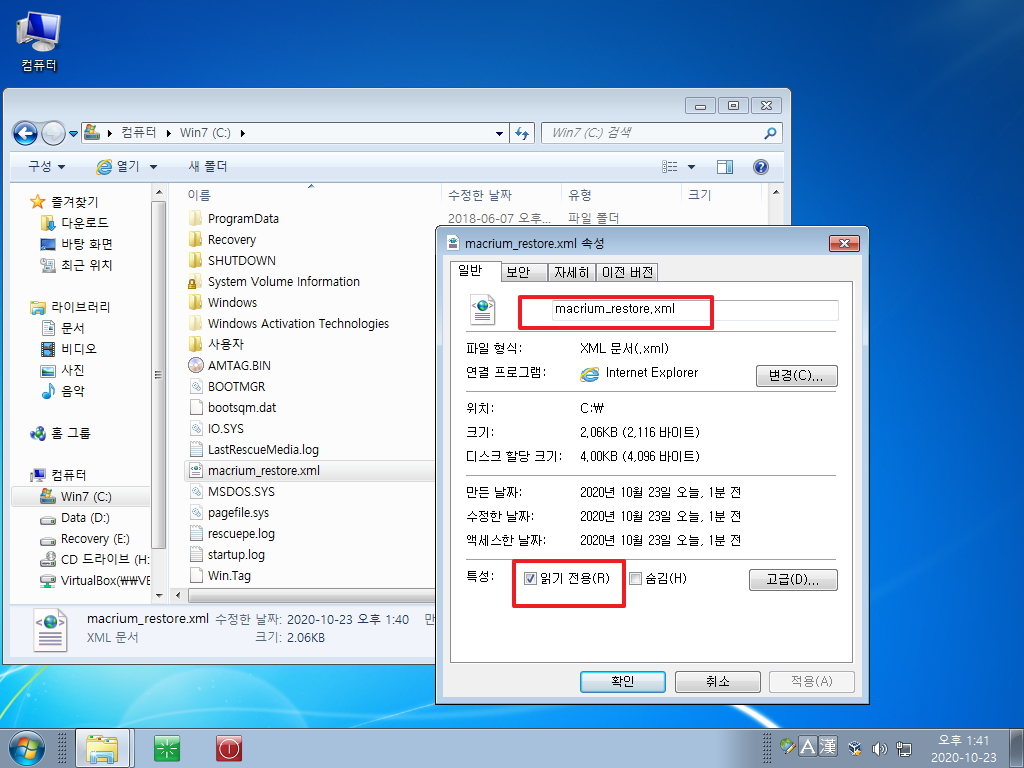
13. pe로 부팅을 하면 C:에 macrium_restore.xml가 있어서 자동 복원이 진행이 됩니다..백업을 하기 위해서는 여기에서 취소를 하고 하시면 됩니다
백업을 하려고 하는경우 이 메세지가 나올때 취소하기 위해서 지켜보고 있어야 합니다
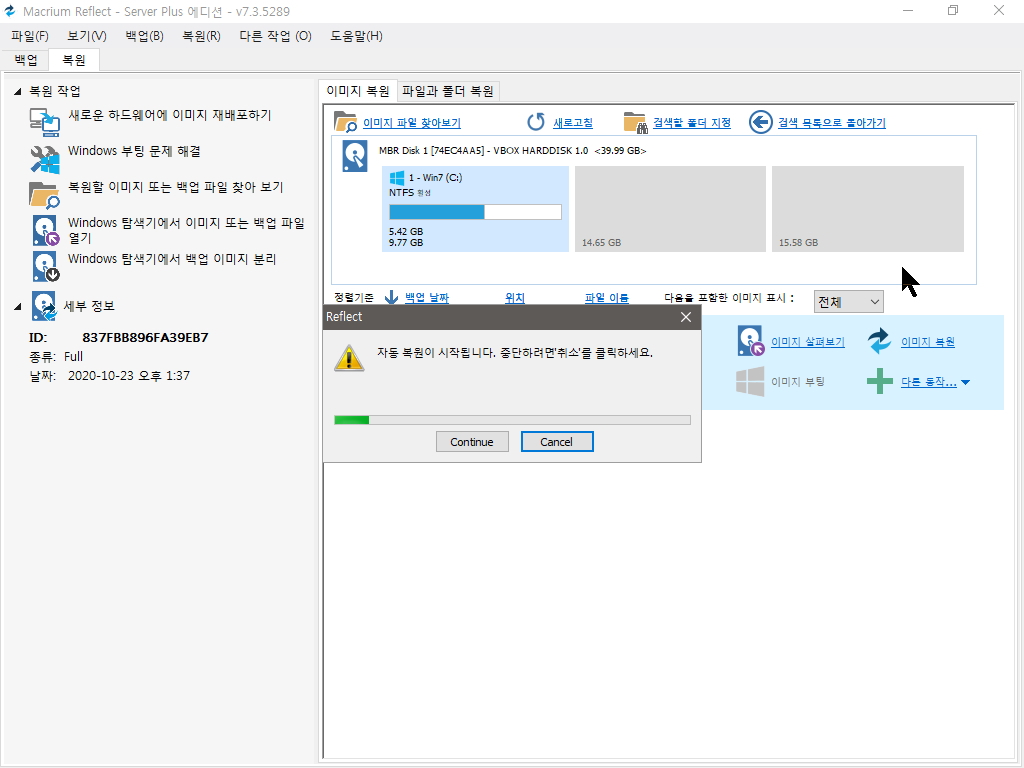
14. 기존 백업파일이 있는 경우 같은 이름을 넣어도 번호가 붙으면서 다른 이름으로 백업이 됩니다...보조 프로그램을 활용하는 경우 이름을 같게하기
위해서 신경을 써야하는 부분이어서 저는 불편하게 생각이 되었습니다..
하지만 다르게 생각하시는 분도 있으십니다..같은 파일로 덮어쓰기가 되지 않아서...실수로 백업을 할는 경우에도 안전하다고 생각을 하십니다..
어떤것이던 생각하기 나름인것 같습니다.. 원클릭 백업,복원 보조프로그램의 경우..술이 문제죠...아주 어쩌다 한번씩 복원이 아니라 백업을 클릭
하는 사고가 있기도 했습니다...메세지등을 보여주지만 귀신에 홀린듯 실수 할때가 있는것은 어쩔수 없는 일인것 같습니다..
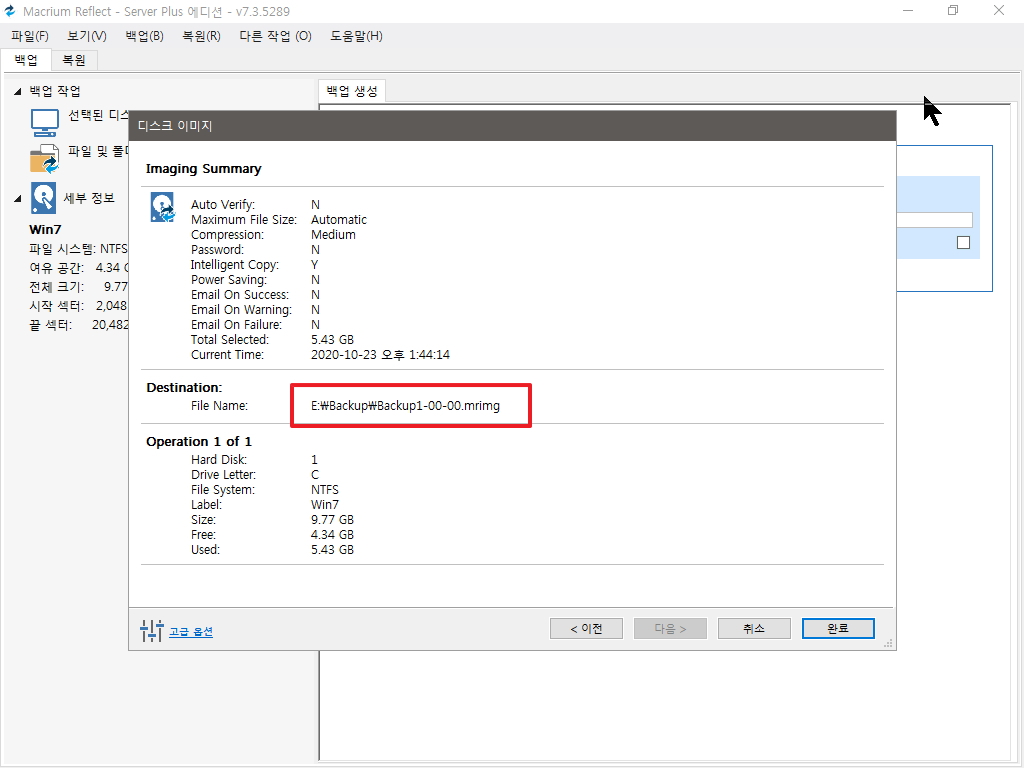
15. 백업파일 이름이 2개가 되었습니다 새로 백업시에는 이렇게 백업후 기존 파일을 지우고 이름을 수정해 놓으면 됩니다..이것을 불편하지 않다면..
이렇게 하는것이 안전하기는 합니다..
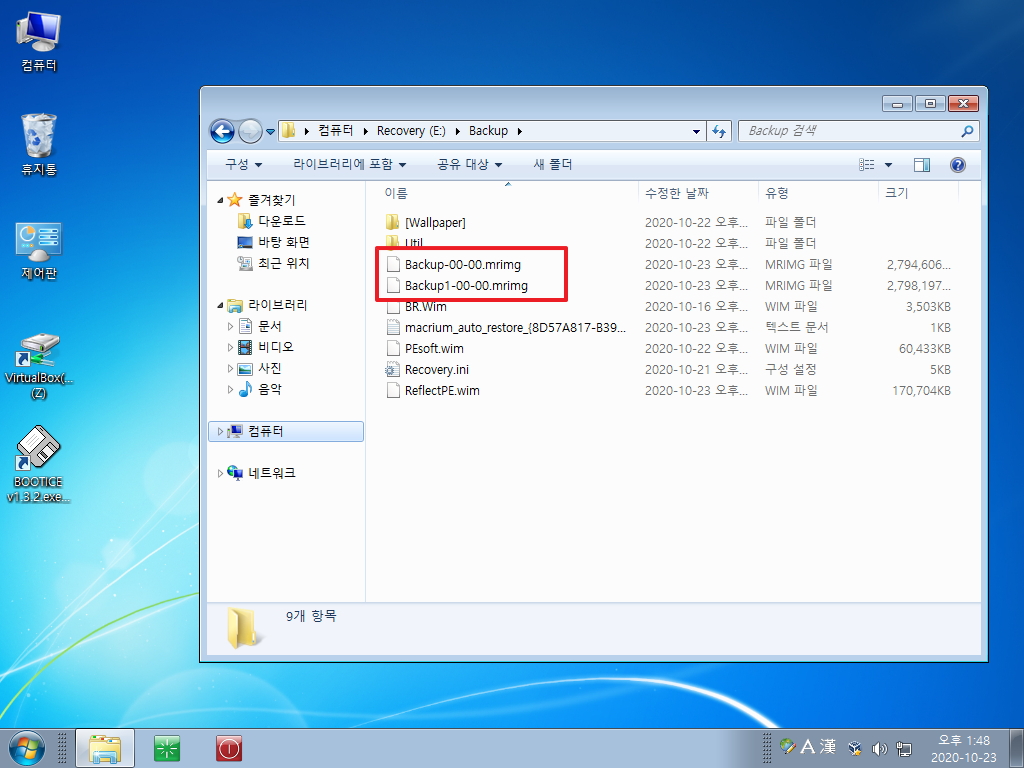
16. 새로 백업을 하려고 하는 경우 아래처럼 확장자 이름을 수동으로 변경후 pe로 부팅을 하는것도 하나의 방법일것입니다.. 백업을 해야하는데
자동 복원 메세지에서 취소를 누르지 못하는 사고를 미리 방지할수가 있어서 좋죠..조금 귀찮기는 합니다.
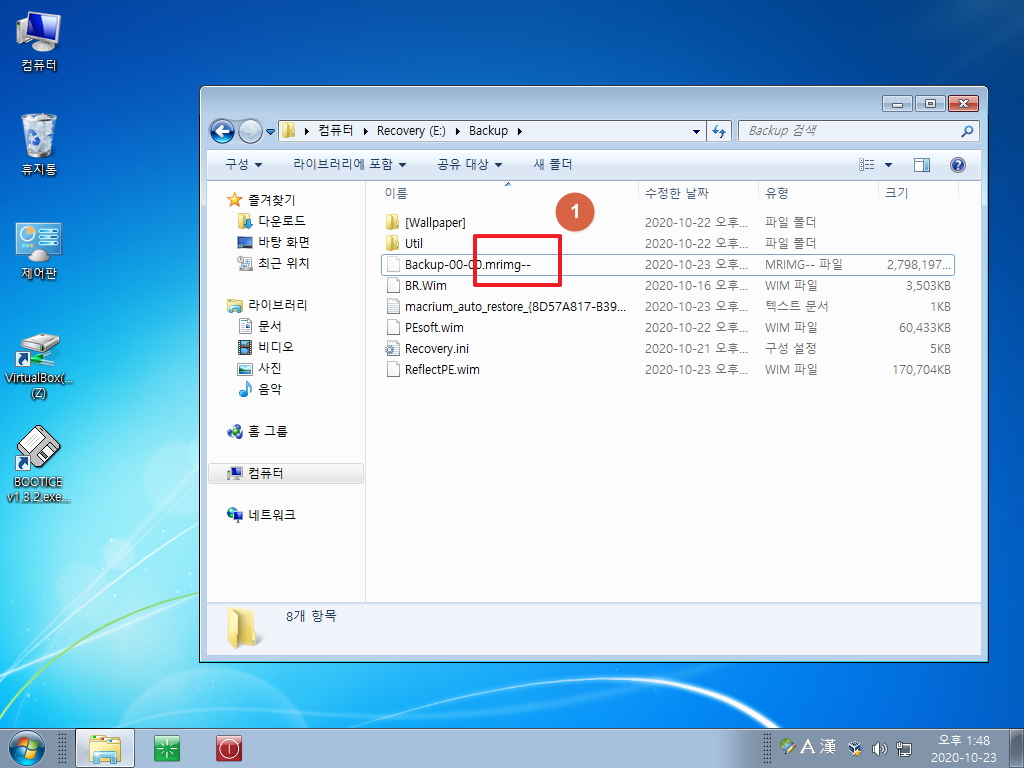
17. 자동 복원 메세지가 보입니다..확장자 이름을 바꾸어 놓아서 신경 쓸 필요가 없어서 마음이 편하기는 합니다.
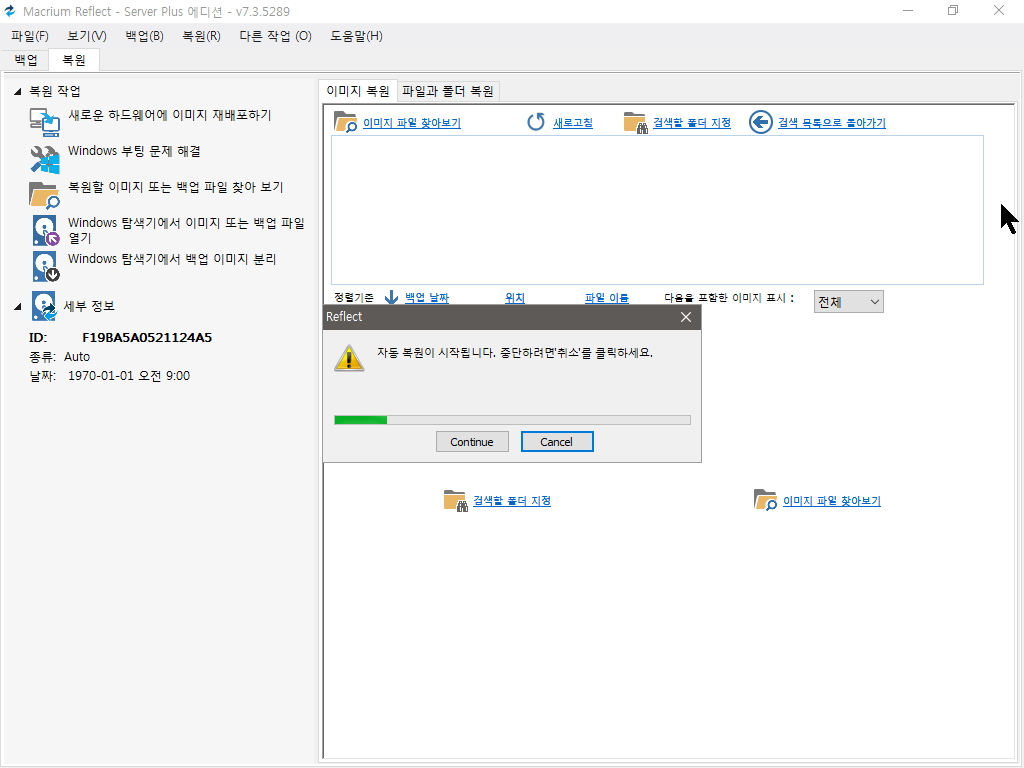
18. macrium_restore.xml 파일은 있는 xml에 등록된 백업파일이 없는 경우 아래와 같은 실패 메세지가 나오네요.
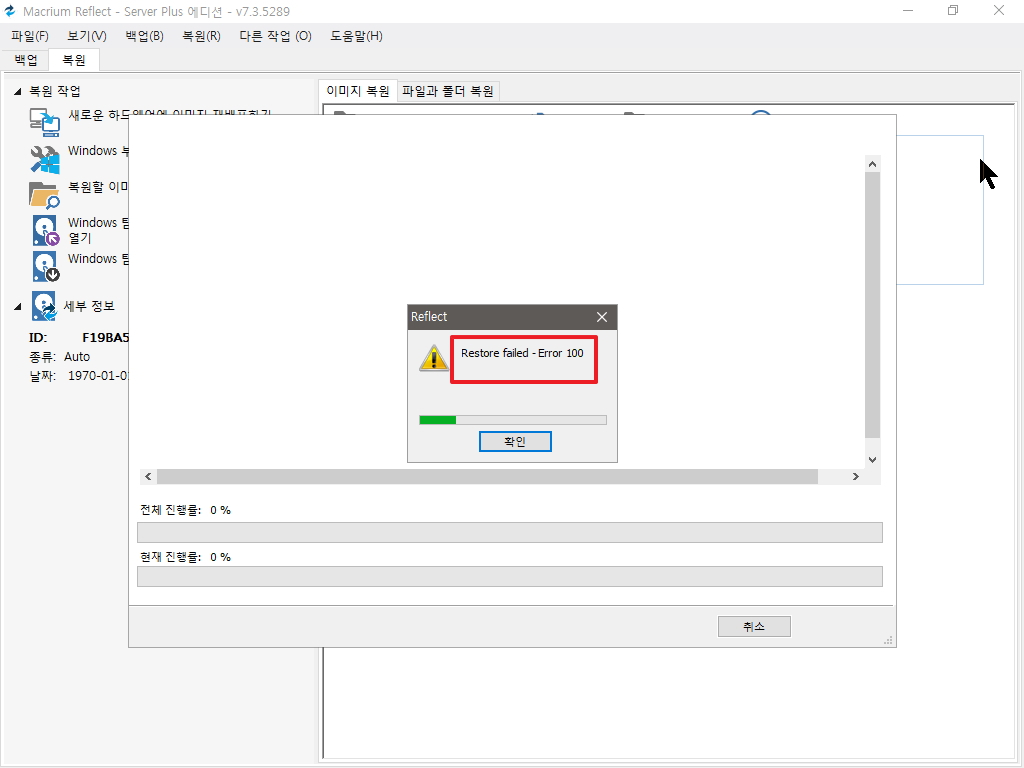
19. 백업파일이 없는 경우 이렇게 재부팅을 하네요...백업 하시려고 하는 경우라면 취소를 해야죠..
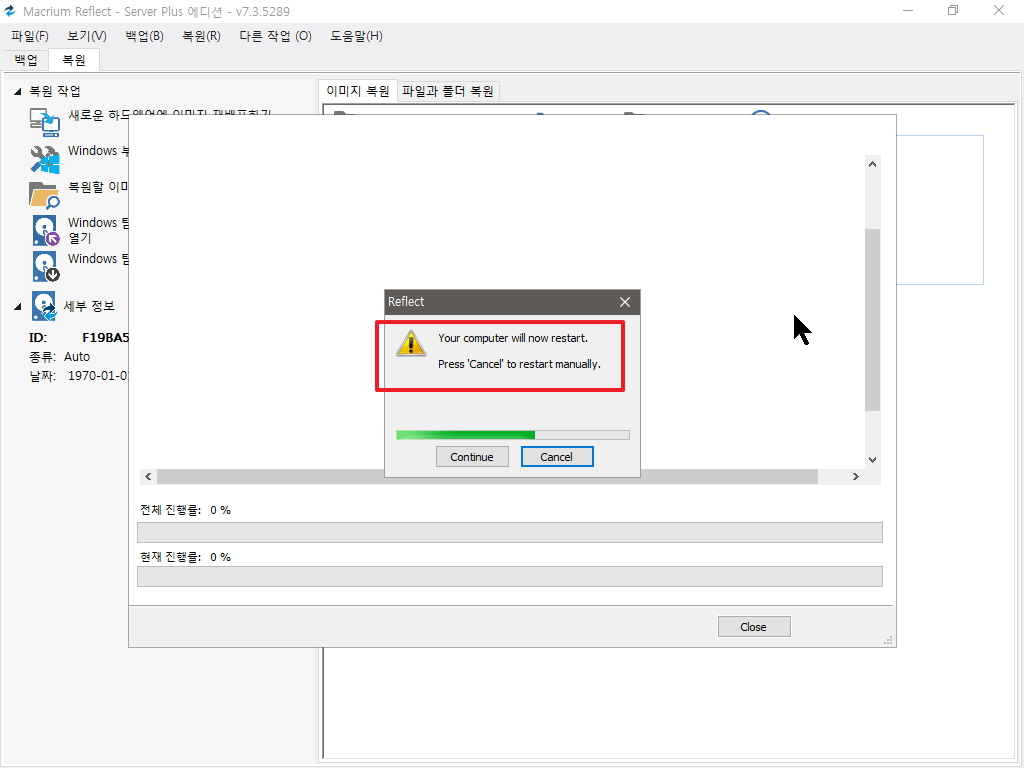
20. 위에서 새로 백업후 이번에는 자동 복원 과정을 끝까지 하도록 하여 보겠습니다...자동 복원 메세지가 보입니다..
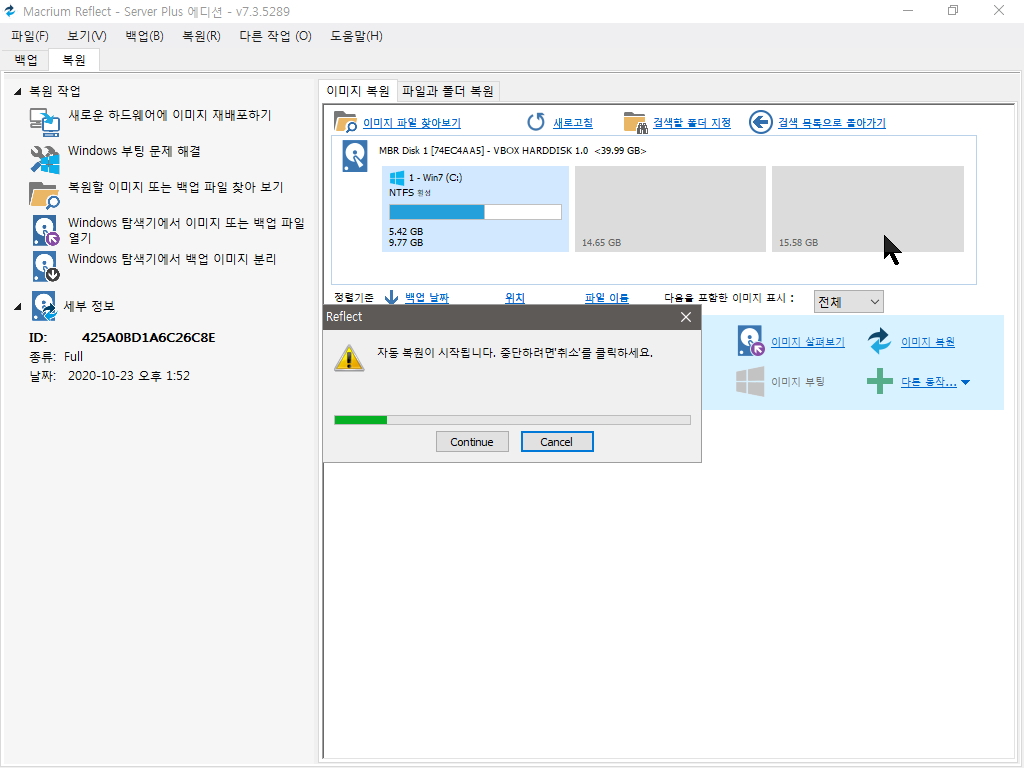
21. 복원이 진행되고 있습니다..
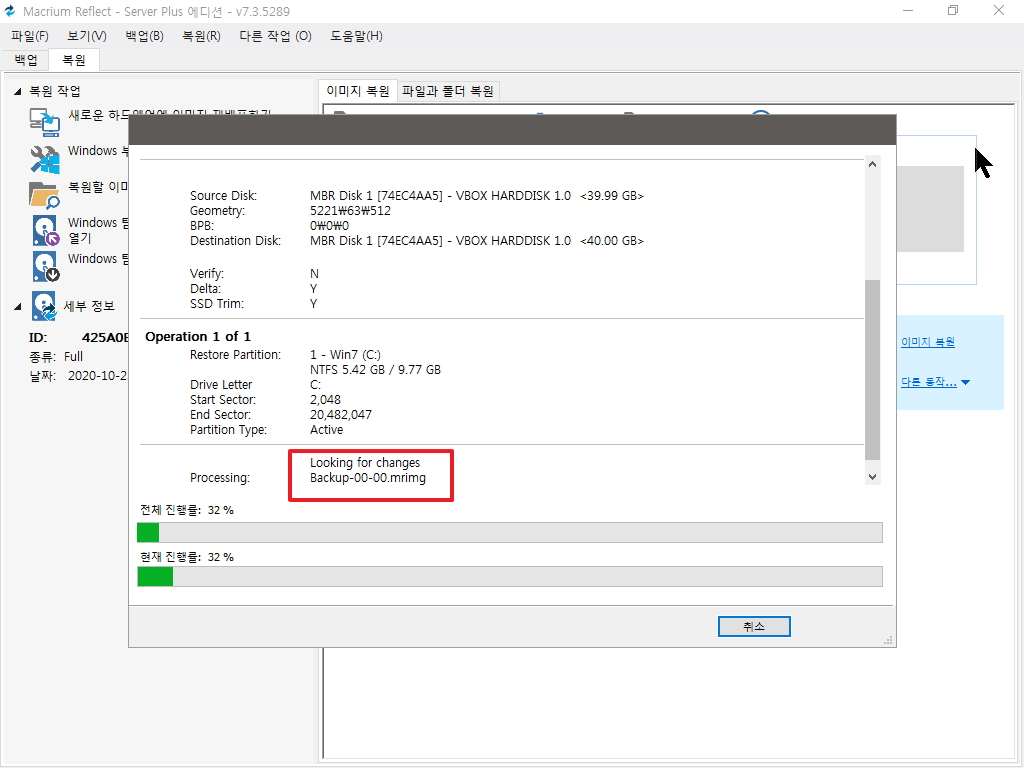
22. 복원이 마무리 되고 있습니다..
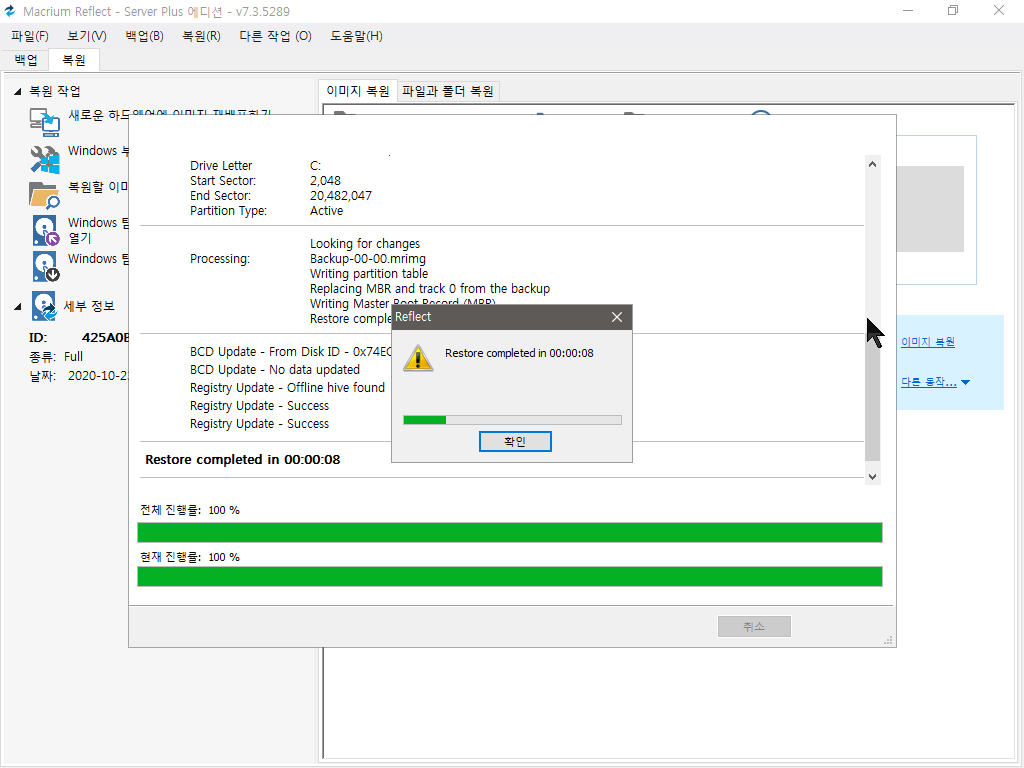
23. 복원 완료후 자동으로 재부팅을 합니다...복원의 경우 pe만 부팅시키면 되어서 편합니다.
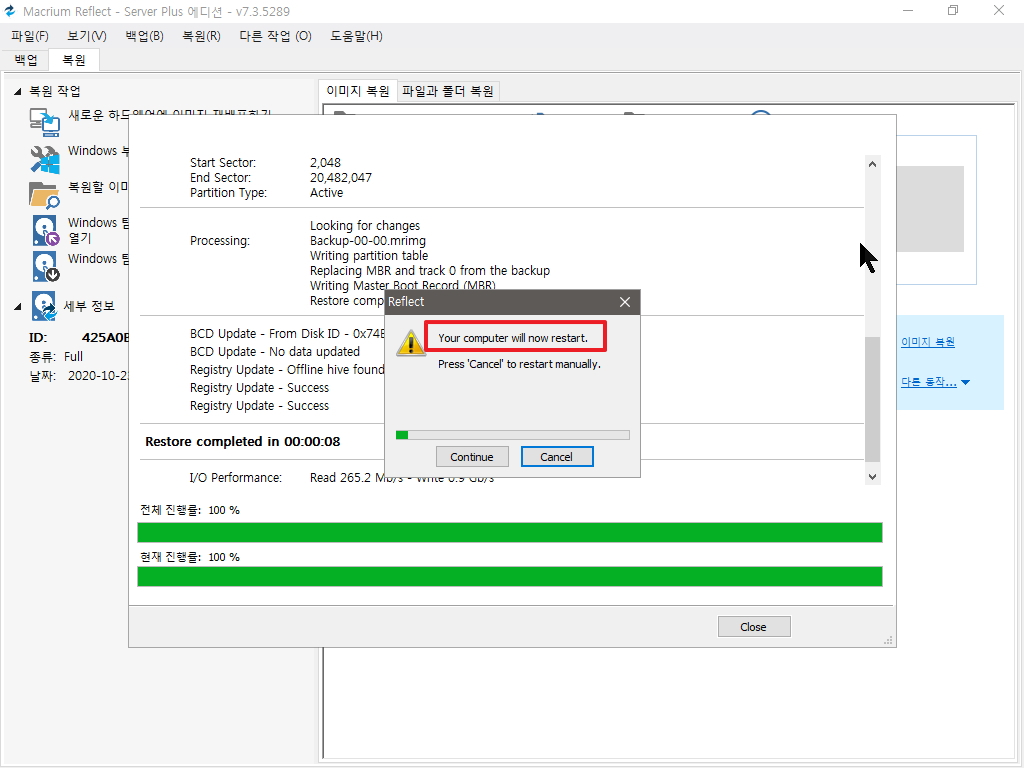
24. 마무리
Macrium Reflect 홈페이지에 있는 것처럼 pe를 bcd에 등록을 하고 macrium_restore.xml를 읽기 전용으로 해서 진행을 하여 보았습니다
macrium_restore.xml 파일이 있는 상태에서 백업을 하려는 경우..기본 백업파일을 미리 삭제하지 않고 확장자만 바꾸어 놓고 백업후 삭제하는것이
안전할것 같습니다..조금 불편해도 안전한것이 우선이죠.
다양한 기능이 있는 일반 pe도 복구시스템용으로 구축을 해 놓고 bcd에 용량 작은것으로 복구 전용 pe를 만들어 등록을 해서 복구용만으로 사용하는
것도 좋은 방법일것 같습니다
복구시스템 관련해서 다양한 방법이 있을수 있습니다..어떤것이 좋다 나쁘다는 의미가 없을것 같기도 합니다
내 컴퓨터 상황이나..실력에 맞추어서 편하게 사용할수 있는 방식이 최고인것 같습니다
이미 Reflect 자동 복원에 관한 사용기기 있어서 재미가 없으셨을것 같습니다..
불금입니다..
즐거운 시간 되시길 바랍니다
댓글 [6]
아미타불
- 2020.10.23
- 15:57:18
가능하다는 것만 알고 있었는데..상세하게 설명해주셨네요.이 글 작성하다고 개인적인 시간을 많이 투자하셨을 것인데..감사합니다.pdf로 일단 보관하고 조만간 해보겠습니다.다시 한번 상세하게 설명해주신 것에 대해서 감사드립니다..보통은 원격으로 지인컴으로 복구해주곤 했는데..시도해보만한 충분한 가치가 있는 것 같습니다.
혹,,,MBR에 등록된 상태에서도 정상적으로 자동복원되겠죠? 루트에만 존재한다면 자동복원된다.이것만 주의하면 될것 같긴한데..
왕초보
- 2020.10.23
- 20:13:21
1. MBR에서 핫키로 gurb 메뉴로 들어온 경우 입니다
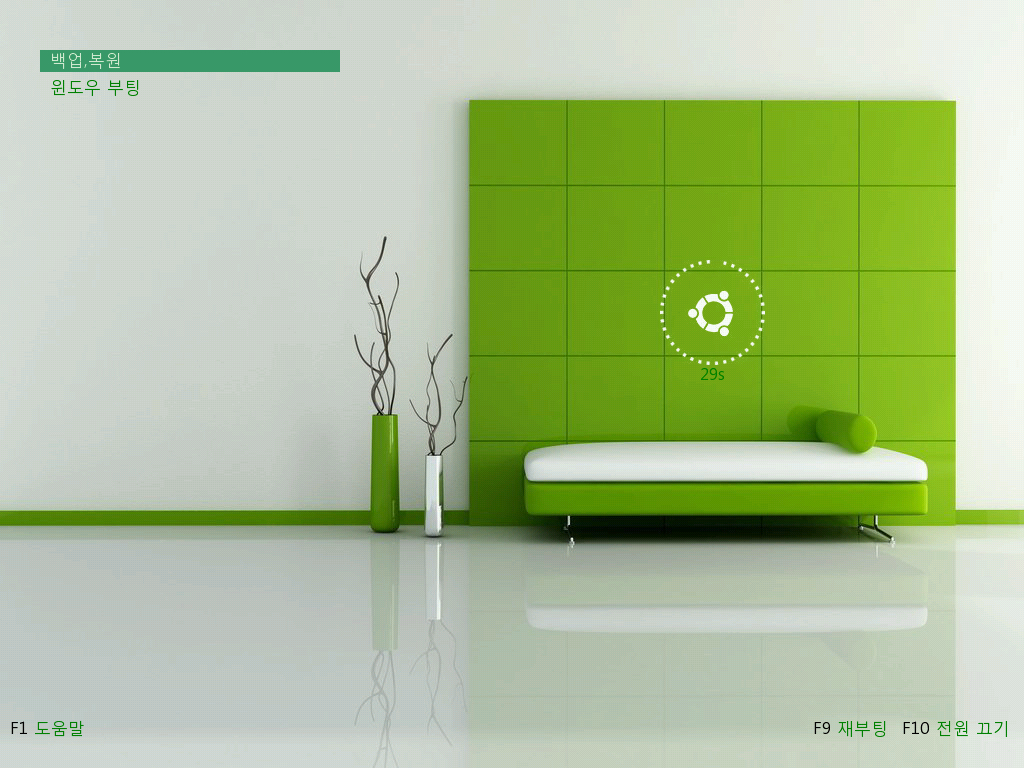
2. 일반 PE로 부팅이 되었습니다..바탕화면에 reflect.exe 바로가기가 있습니다.
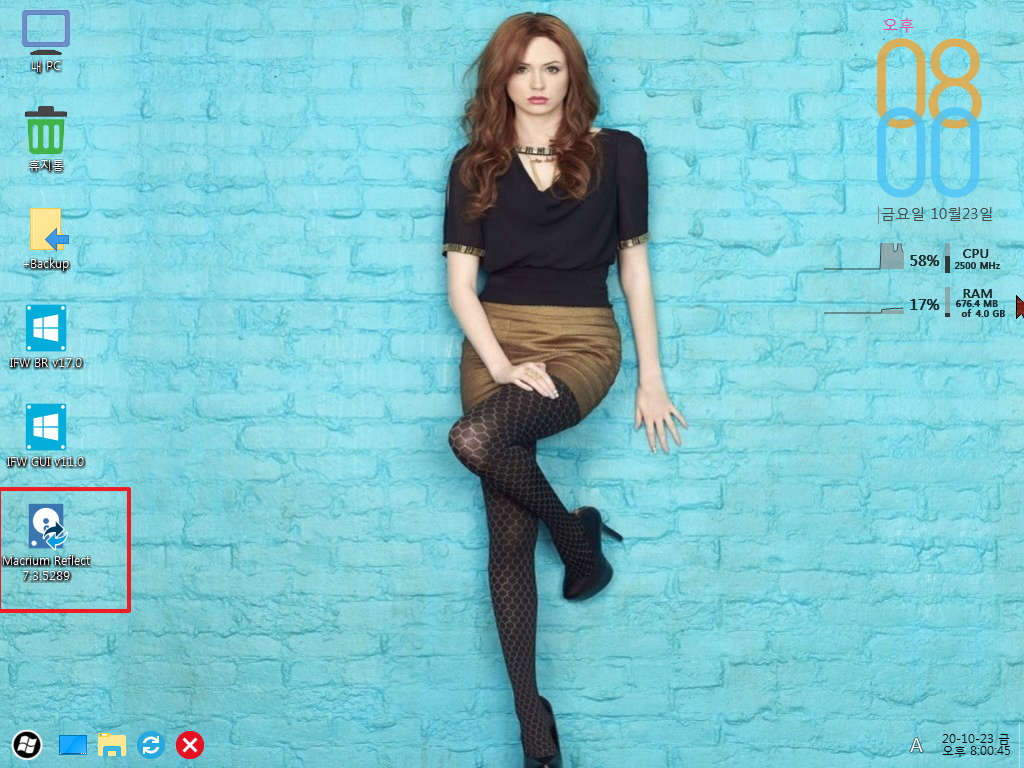
3. macrium_restore.xml가 C:의 루트에 있어서 프로그램 실행후 자동 복구가 실행되었습니다
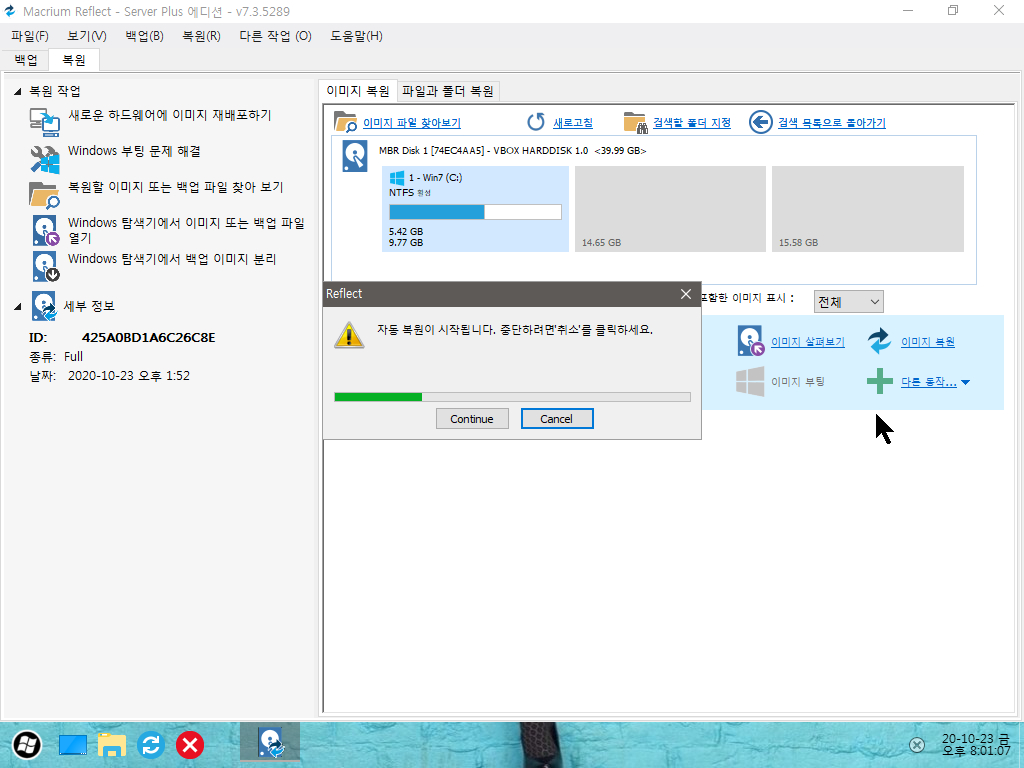
4. 복원이 진행 되고 있습니다.
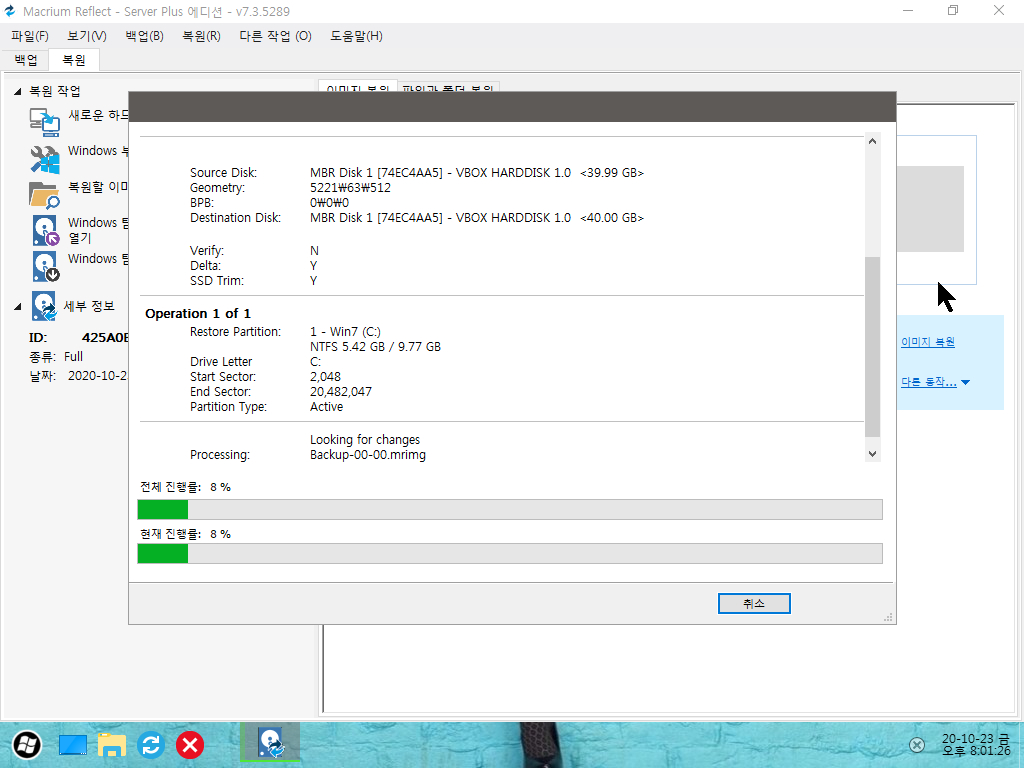
5. 복원 완료후 컴퓨터 재시작 메세지입니다...현재 PE가 cmdpe가 아니어서 아래 메세지후 Macrium Reflect가 종료가 되어도 컴퓨터 재부팅이
되지는 않습니다..아래 메세지는 진짜 cmdpe에서 프로그램 종료가 되면 재부팅이 되는 과정에 대한 메세지입니다
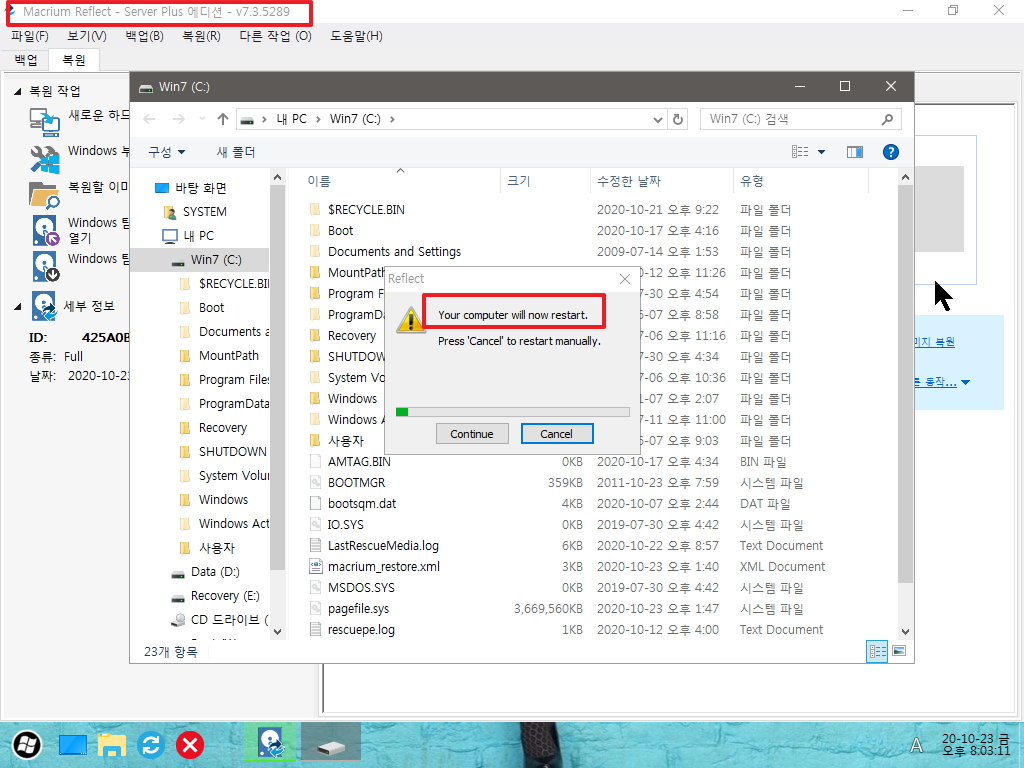
6. 위의 메세지후에 Macrium Reflect 프로그램이 종료가 되었습니다..
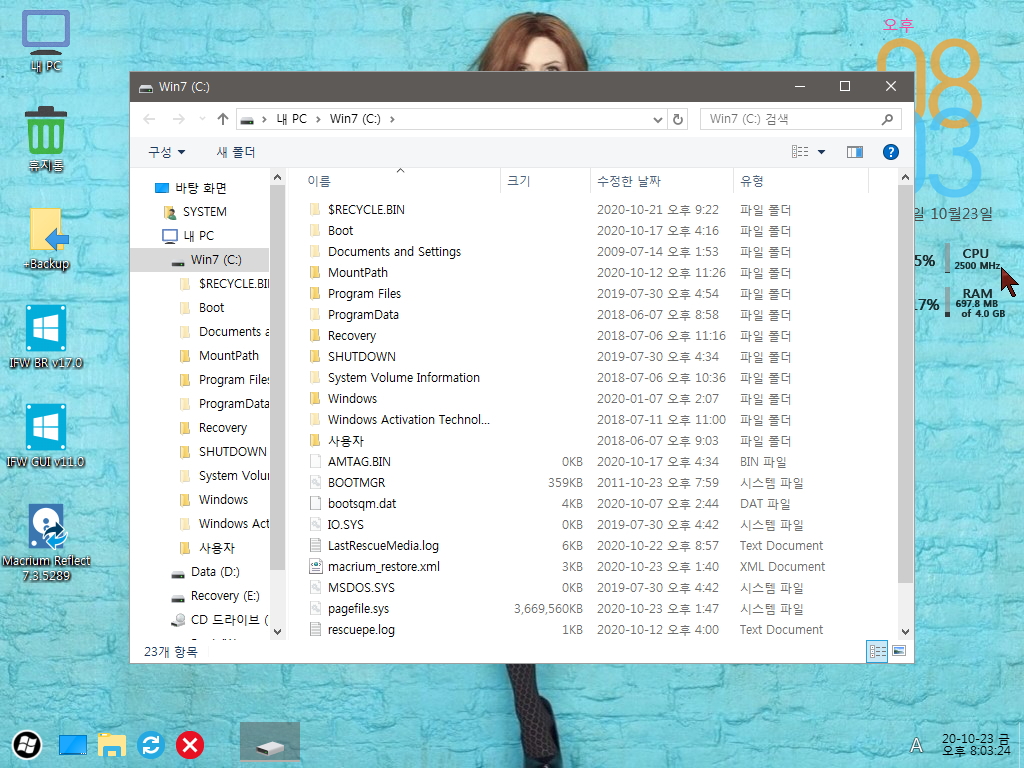
7. 혹시 다른분들도 궁금해 하실수가 있어서 진행 과정에 대해서 캡쳐를 하였습니다
- 첨부 :
- 1.jpg [File Size:711.7KB/Download1]
- 2.jpg [File Size:604.0KB/Download1]
- 3.jpg [File Size:316.5KB/Download1]
- 4.jpg [File Size:300.4KB/Download1]
- 5.jpg [File Size:446.9KB/Download1]
- 6.jpg [File Size:558.3KB/Download1]
아미타불
- 2020.10.23
- 21:01:00
방금 BCD로 테스트하고,,macrium_restore.xml를 생성확인후...잠시..커피마시면서.들어와봤습니다.이젠 이걸 이용해서 복원할 단계입니다..그런데....바로 답변주셨네요...MBR저장도.잘되는데.자동재부팅 부분만 기억하면 되는군요...여러가지로 감사합니다.

고생하셨습니다.